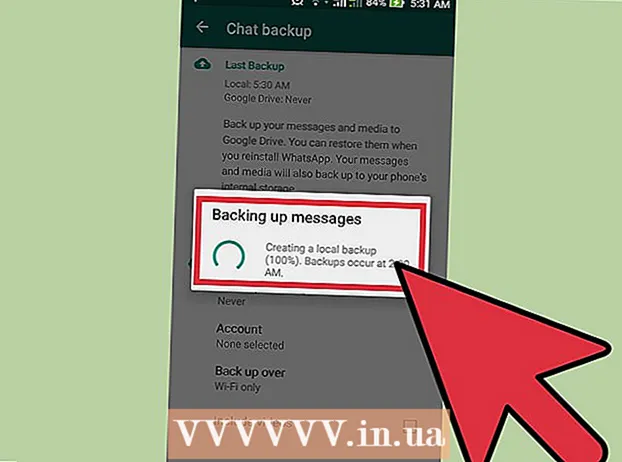Författare:
Tamara Smith
Skapelsedatum:
25 Januari 2021
Uppdatera Datum:
2 Juli 2024

Innehåll
- Att gå
- Del 1 av 3: Komma igång
- Del 2 av 3: Få åtkomst till din bandbredd
- Del 3 av 3: Öka din bredbandshastighet
- Tips
- Varningar
Om du vill öka nedladdnings- och uppladdningshastigheten för din internetanslutning har du kommit till rätt ställe. Det är möjligt att ändra hastigheten på din anslutning utan extra kostnad. Det går inte att ändra hastigheten på Internet direkt från din Apple-dator eller annan enhet, men du kan hacka dina bredbandsinställningar via Windows. Läs vidare för att lära dig mer om hur du gör detta.
Att gå
Del 1 av 3: Komma igång
 Öppna Start-menyn. Titta längst ned till vänster på skärmen, där Start-knappen finns. Det ser ut som ett cirkulärt färgat fönster. Klicka här.
Öppna Start-menyn. Titta längst ned till vänster på skärmen, där Start-knappen finns. Det ser ut som ett cirkulärt färgat fönster. Klicka här.  Skriv Kör i sökfältet. När du har klickat på Start skriver du Kör i sökfältet längst ner i fönstret.
Skriv Kör i sökfältet. När du har klickat på Start skriver du Kör i sökfältet längst ner i fönstret.  Klicka på Kör. När du har skrivit in texten Kör i sökfältet på Start-menyn ser du Kör-programmet högst upp i fönstret. Ett mindre fönster visas där du kan skriva namnet på programmet som ska köras.
Klicka på Kör. När du har skrivit in texten Kör i sökfältet på Start-menyn ser du Kör-programmet högst upp i fönstret. Ett mindre fönster visas där du kan skriva namnet på programmet som ska köras.  Skriv GPEDIT.MSC. Klicka nu på OK. Detta kommando öppnar ett nytt fönster som heter Local Group Policy Editor.
Skriv GPEDIT.MSC. Klicka nu på OK. Detta kommando öppnar ett nytt fönster som heter Local Group Policy Editor.
Del 2 av 3: Få åtkomst till din bandbredd
 Klicka på Administrativa mallar. När fönstret för lokal gruppredigerare visas, titta till vänster på skärmen för olika alternativ. Klicka på Administrativa mallar.
Klicka på Administrativa mallar. När fönstret för lokal gruppredigerare visas, titta till vänster på skärmen för olika alternativ. Klicka på Administrativa mallar.  Välj nätverk. Klicka på Nätverk under administrativa mallar. Välj QoS Packets Scheduler till höger på skärmen.
Välj nätverk. Klicka på Nätverk under administrativa mallar. Välj QoS Packets Scheduler till höger på skärmen.  Klicka på Begränsa den reserverbara bandbredden. När du har öppnat QoS Packets Scheduler dubbelklickar du på Begränsa den reserverbara bandbredden.
Klicka på Begränsa den reserverbara bandbredden. När du har öppnat QoS Packets Scheduler dubbelklickar du på Begränsa den reserverbara bandbredden.  Ange 0%. I fönstret Begränsa den reserverbara bandbredden, se under Alternativ till vänster om fönstret. Här hittar du ett alternativ för att ange en bandbreddsgräns (bandbreddsgräns). Ange 0 och klicka på OK.
Ange 0%. I fönstret Begränsa den reserverbara bandbredden, se under Alternativ till vänster om fönstret. Här hittar du ett alternativ för att ange en bandbreddsgräns (bandbreddsgräns). Ange 0 och klicka på OK.  Öppna Start-menyn. Gå nu tillbaka till Start. När du har öppnat Start-menyn, titta till höger om menyn och klicka på Kontrollpanelen.
Öppna Start-menyn. Gå nu tillbaka till Start. När du har öppnat Start-menyn, titta till höger om menyn och klicka på Kontrollpanelen.  Klicka på Nätverks- och delningscenter. När du har öppnat Kontrollpanelen, bläddra ner tills du når fönstret Nätverks- och delningscenter. Klicka på det.
Klicka på Nätverks- och delningscenter. När du har öppnat Kontrollpanelen, bläddra ner tills du når fönstret Nätverks- och delningscenter. Klicka på det.  Välj Ändra adapterinställningar. I fönstret Nätverks- och delningscenter kan du visa standardnätverksinformation. På vänster sida av fönstret ser du Ändra adapterinställningar. Klicka här.
Välj Ändra adapterinställningar. I fönstret Nätverks- och delningscenter kan du visa standardnätverksinformation. På vänster sida av fönstret ser du Ändra adapterinställningar. Klicka här.
Del 3 av 3: Öka din bredbandshastighet
 Klicka på Lokal anslutning. Bläddra till Egenskaper och klicka på den.
Klicka på Lokal anslutning. Bläddra till Egenskaper och klicka på den.  Klicka på Internetprotokoll version 4. Välj sedan Egenskaper.
Klicka på Internetprotokoll version 4. Välj sedan Egenskaper.  Ändra din DNS-adress. På fliken Allmänt i fönstret Internetprotokoll version 4, rulla ner till alternativet "Använd följande DNS-serveradresser". Klicka på cirkeln bredvid den för att aktivera det här alternativet.
Ändra din DNS-adress. På fliken Allmänt i fönstret Internetprotokoll version 4, rulla ner till alternativet "Använd följande DNS-serveradresser". Klicka på cirkeln bredvid den för att aktivera det här alternativet.  Ange följande värden. Under "Använd följande DNS-serveradresser" ser du två rader med inmatningsrutor under varandra. Den första kallas föredragen DNS-server och den andra är alternativ DNS-server. Ange 8.8.8.8 i den första raden med rutor. Ange sedan 8.8.4.4. i andra raden.
Ange följande värden. Under "Använd följande DNS-serveradresser" ser du två rader med inmatningsrutor under varandra. Den första kallas föredragen DNS-server och den andra är alternativ DNS-server. Ange 8.8.8.8 i den första raden med rutor. Ange sedan 8.8.4.4. i andra raden.  Klicka på OK. När du har angett ovanstående adresser klickar du på OK och stänger alla andra öppna fönster.
Klicka på OK. När du har angett ovanstående adresser klickar du på OK och stänger alla andra öppna fönster. - Din bredbandshastighet ska nu vara 20% snabbare än tidigare.
Tips
- Glöm inte att behålla dina tidigare inställningar så att du kan återställa den gamla situationen om de nya DNS-servrarna misslyckas.
Varningar
- All information som tillhandahålls i den här artikeln är endast avsedd för utbildning. Använd inte denna information för olagliga metoder.